重装系统是一种常见的电脑维护操作,可以解决系统崩溃、中毒、运行缓慢等问题,同时也可以提高电脑的性能和稳定性。重装系统的过程并不复杂,只需要准备好安装盘、备份好重要数据、设置好启动顺序,按照提示进行安装即可。下面我们来详细介绍台式电脑如何重装系统的详细步骤。
工具/原料:
系统版本:windows7系统
品牌型号:联想扬天t4900
软件版本:咔咔装机一键重装系统1.0.0.100
方法/步骤:
方法一:借助咔咔工具一键重装系统(适合电脑还能进系统的情况)
如果说台式电脑还能进系统的情况下,想要快速重装更换新系统,那就直接使用咔咔装机工具的在线重装功能即可实现,该方法适合电脑新手操作。具体的步骤如下:
1、在电脑安装并打开咔咔装机一键重装系统软件,点击在线重装界面,选择需要的系统安装。

2、等待软件自动下载系统文件等,部署环境完成后重启电脑。
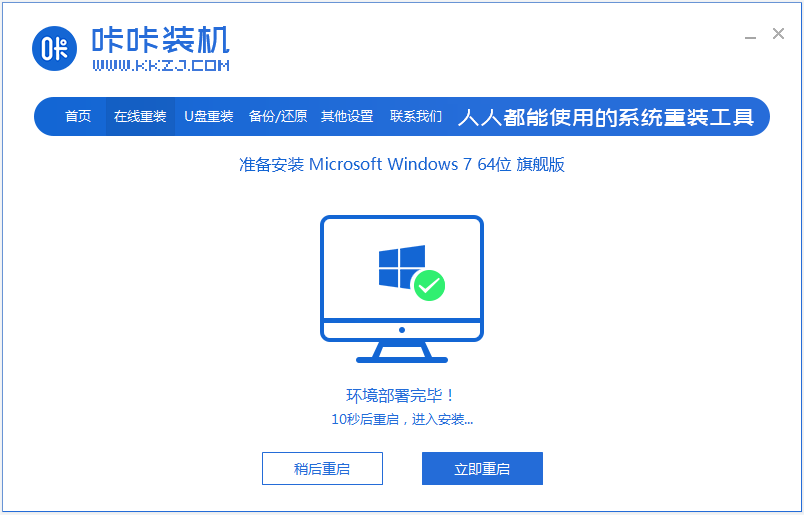
3、软件会自动进入kaka pe-msdn项。
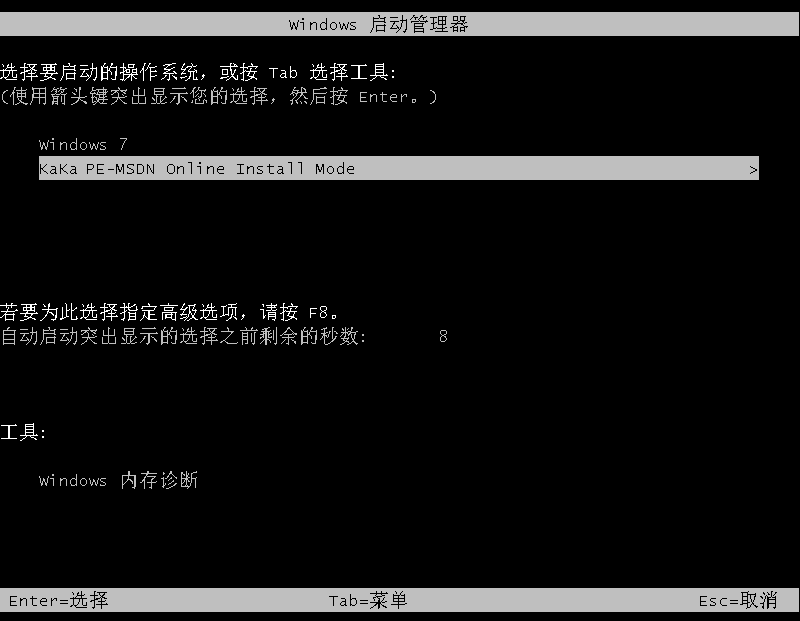
4、在pe系统内,咔咔装机工具会自动安装系统,完成后重启电脑。
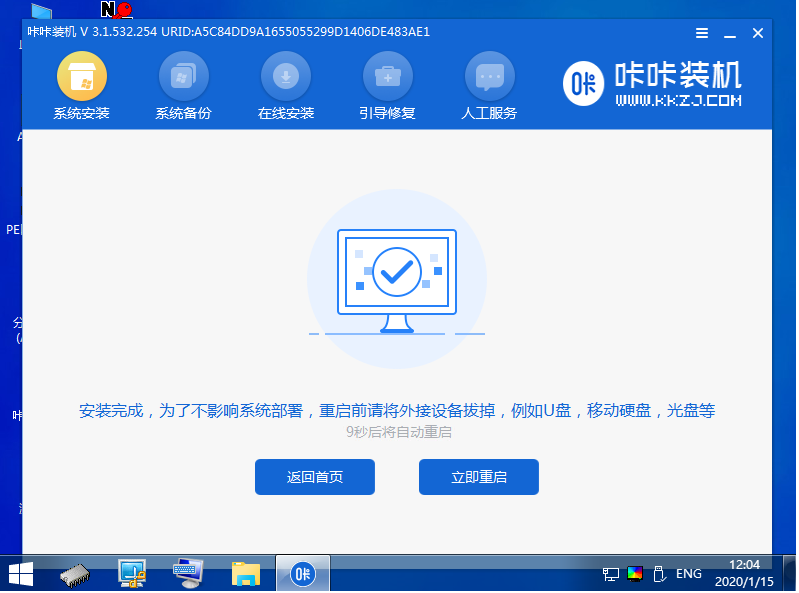
5、进入安装好的系统界面即完成。

方法二:借助咔咔制作u盘一键重装系统(适合电脑进不去系统的情况)
如果使用的电脑系统无法正常进入使用的话,就可以使用咔咔装机的u盘重装系统的功能重装,需备一个8g以上的空白U盘,并确保电脑支持从U盘启动。具体的操作步骤如下:
1、先在能用的电脑上安装打开咔咔一键重装系统工具,插入u盘,进入制作系统模式。
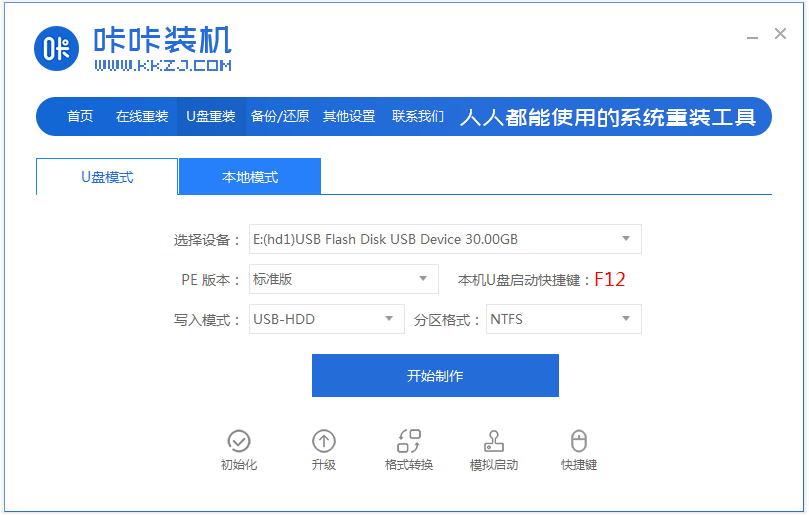
2、选择需要的系统,点击开始制作u盘启动盘。

3、u盘启动盘制作完成后,预览电脑的启动快捷键是什么,再拔出u盘。
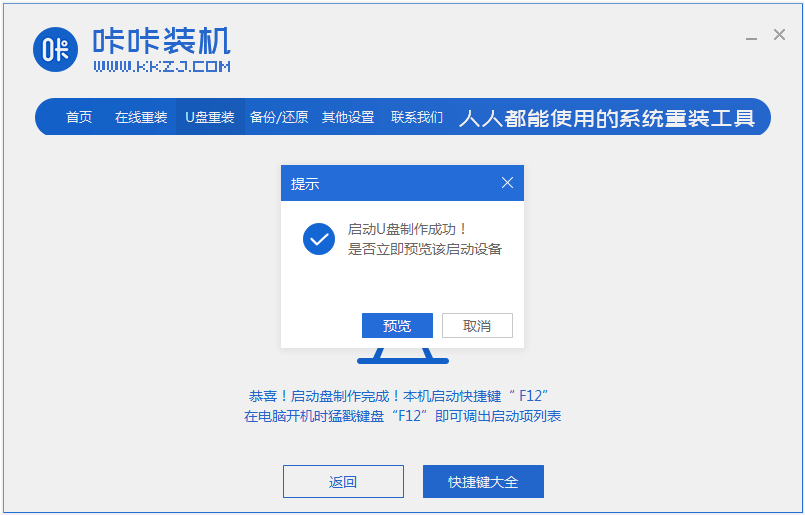
4、把u盘启动盘插入电脑中,开机不断按启动快捷键进u盘启动界面,来到pe选择界面,选择第一项pe系统进入。
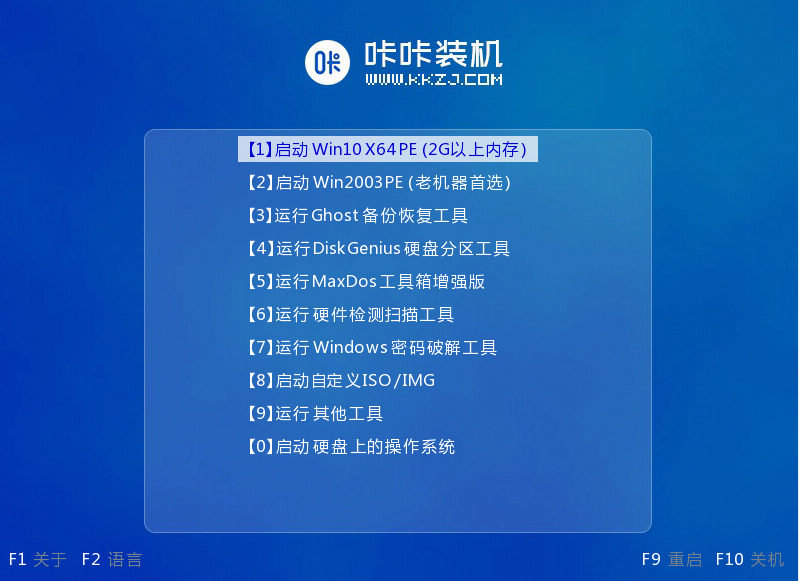
5、打开咔咔装机工具,选择系统安装到系统盘c盘。

6、安装完成后,拔掉u盘重启电脑。

7、最终进入到新的系统桌面即安装成功。
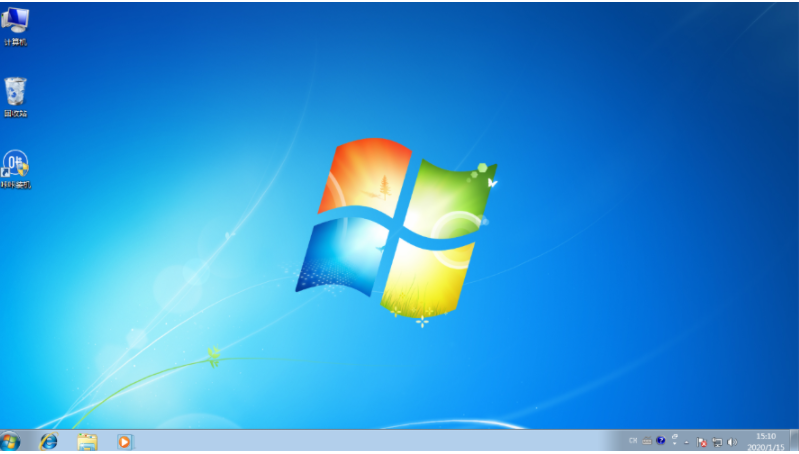
常见问题:
1、如何选择合适的系统版本?
答:不同的系统版本有不同的功能和特点,也有不同的硬件要求和兼容性问题。一般来说,应该选择与自己的电脑配置相匹配,并且符合自己需求和喜好的系统版本。如果不确定哪个版本适合自己,请参考官方网站或者专业人士的建议。
2、如何激活系统?
答:激活系统是为了验证系统的合法性和完整性,并且享受正版系统带来的优势和服务。激活系统有两种方式:一种是使用产品密钥,在安装过程中输入或者在设置中激活;另一种是使用数字许可,在联网情况下自动激活。如果没有产品密钥或者数字许可,请购买正版系统或者联系微软客服寻求帮助。更多的激活方法可在“小白系统官网”中找到。
3、如何安装驱动程序和更新补丁?
驱动程序是为了让硬件设备能够正常工作,并且提高性能和稳定性;更新补丁是为了修复系统中存在的漏洞和错误,并且增加新功能和优化。安装驱动程序和更新补丁有两种方式:一种是使用Windows Update,在联网情况下自动检测并下载安装;另一种是手动下载并安装,在官方网站或者专业网站上寻找适合自己设备和系统版本的驱动程序和更新补丁。
注意事项:在安装系统之前,注意先备份保存好电脑系统盘的重要资料,避免丢失。
总结:
以上便是台式电脑如何重装系统详细步骤,至此,台式电脑重装系统的过程就完成了。接下来,你可以根据自己的喜好和需求来进行个性化设置和软件安装等操作。想了解更多的电脑系统知识的话,还可进入“小白系统官网”内查看。